proe曲面造型的基本思路[管理资料]
PROE_技巧_曲面设计_高级
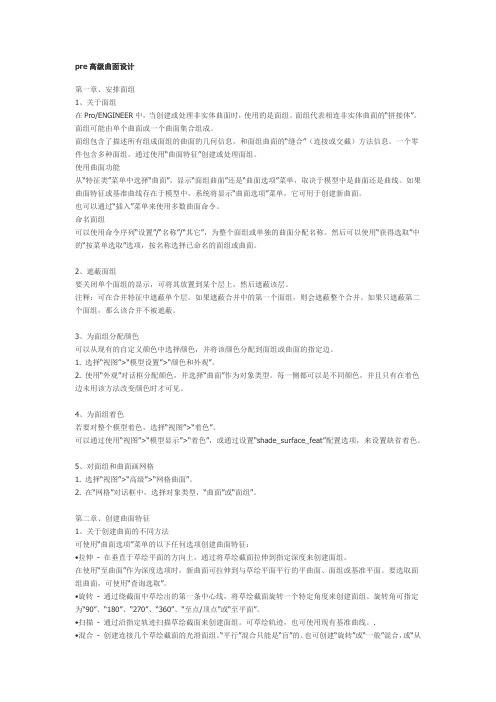
pre高级曲面设计第一章、安排面组1、关于面组在Pro/ENGINEER中,当创建或处理非实体曲面时,使用的是面组。
面组代表相连非实体曲面的“拼接体”。
面组可能由单个曲面或一个曲面集合组成。
面组包含了描述所有组成面组的曲面的几何信息,和面组曲面的“缝合”(连接或交截)方法信息。
一个零件包含多种面组。
通过使用“曲面特征”创建或处理面组。
使用曲面功能从“特征类”菜单中选择“曲面”,显示“面组曲面”还是“曲面选项”菜单,取决于模型中是曲面还是曲线。
如果曲面特征或基准曲线存在于模型中,系统将显示“曲面选项”菜单,它可用于创建新曲面。
也可以通过“插入”菜单来使用多数曲面命令。
命名面组可以使用命令序列“设置”/“名称”/“其它”,为整个面组或单独的曲面分配名称。
然后可以使用“获得选取”中的“按菜单选取”选项,按名称选择已命名的面组或曲面。
2、遮蔽面组要关闭单个面组的显示,可将其放置到某个层上,然后遮蔽该层。
注释:可在合并特征中遮蔽单个层。
如果遮蔽合并中的第一个面组,则会遮蔽整个合并。
如果只遮蔽第二个面组,那么该合并不被遮蔽。
3、为面组分配颜色可以从现有的自定义颜色中选择颜色,并将该颜色分配到面组或曲面的指定边。
1. 选择“视图”>“模型设置”>“颜色和外观”。
2. 使用“外观”对话框分配颜色,并选择“曲面”作为对象类型。
每一侧都可以是不同颜色,并且只有在着色边未用该方法改变颜色时才可见。
4、为面组着色若要对整个模型着色,选择“视图”>“着色”。
可以通过使用“视图”>“模型显示”>“着色”,或通过设置“shade_surface_feat”配置选项,来设置缺省着色。
5、对面组和曲面画网格1. 选择“视图”>“高级”>“网格曲面”。
2. 在“网格”对话框中,选择对象类型,“曲面”或“面组”。
第二章、创建曲面特征1、关于创建曲面的不同方法可使用“曲面选项”菜单的以下任何选项创建曲面特征:•拉伸- 在垂直于草绘平面的方向上,通过将草绘截面拉伸到指定深度来创建面组。
proe曲面设计技巧讲义

proe曲⾯设计技巧讲义曲⾯理论基础作者:倪⽯(地上乐园⼜⼀村)曲⾯是什么?也就是弯曲变化的⾯,它的本质是什么?曲⾯由曲线交织⽽成,在⽇常⽣活当中更多的是样条曲线交织⽽成,⼤⾃然当中有很多函数曲线抛物线、双曲线、阿基⽶德螺线,但是在曲⾯造型设计中⽤得相对⽐较少,主要⽤到的是样条曲线(所谓样条曲线是指给定⼀组控制点⽽得到⼀条曲线,曲线的⼤致形状由这些点予以控制.⼀般可分为插值样条和逼近样条两种,插值样条通常⽤于数字化绘图或动画的设计,逼近样条⼀般⽤来构造物体的表⾯.)如果你要熟悉⼀个城市的交通路线,你会怎么做呢?骑⼀个⾃⾏车或电动车或摩托车在⼤街上跑个半天或⼀天吗?我的做法是先看地图,对这个城市的交通系统有⼀个整体的认识之后再去⾛⼀⾛,很快你对这个城市的道路,街道的⽅向就了解很清楚了。
我们怎么找到⽣活当中的⼀些原形把它对应起来呢!我们知道电流和⽔流有极其多相似的地⽅,其实曲⾯就好像我们常见的⾐服的布料,在风的作⽤下就是曲⾯了,同样的,曲⾯和布⾯也有极其多相似的地⽅,了解这⼀点将能对我们构造曲⾯有⾮常⼤的帮助,了解的布料的特性,它的编织特性,我们建构曲⾯将变得⾮常简单。
曲⾯设计铁律⼀、简化原则A、以尽可能少的点来构线,以尽可能少的线来做⾯(易于控制,便于修改)对于造型中的曲线,更多的内部点就可以产⽣更多的变化且更容易表达形状,但内部点越多,曲线的光滑度(质量)越差。
在满⾜形状要求的前提下,要尽量采⽤少的内部点来进⾏造型曲线的绘制。
对于曲⾯来说也⼀样,应该有尽可能少的线来构建曲⾯。
B、以尽可能简单的⽅式来建构曲⾯,这样以后修改⽅便.C、复制模型的模块化,同样的事情相同的原则来简化处理D、以尽可能少的⾯来形成体(便于修改和控制、做好的⽂档会有可能需要进⾏数据转换,如果碎⾯很多的话⾮常容易导致⾯的丢失,移位和变形)⼆、最⼤化原则A.曲⾯的边界⾯积最⼤化也就是邻边正交最⼤化,就是尽量做正交型的⾯B.裁剪区域最⼤化,让曲⾯有最⼤的延展空间C.基⾯最⼤化,做⼤⾯,裁⼩⾯(可以⽤极限法思维:如果很⼤的⼀块曲⾯上取⼀个很⼩的⾯,那这个⾯可以视为平⾯)D.容积最⼤化-------充⽓模型(怎么样判断曲⾯的优劣,主要看两⾯相交的地⽅)三、顺势原则A.按趋势建⽴边界曲线或控制曲线(有的地⽅不做会塌陷)B.建⽴符合曲⾯⾛势的过度曲⾯(做融合,例如两边混合,曲率控制)C.裁剪曲⾯时留出来⼀部分,把基⾯对⾯的影响保留(不能是点,点对⾯的影响是⾃由的)D.带的运⽤(在构建五边⾯时⾮常有⽤)四、逼近原则A.曲线的拟合重构(复制整合或重新构建曲线)B.曲⾯的⾃适应性C.不相切分型⾯的处理五、转化原则A.⾮四边⾯的转化(不是所有四边⾯就好,但是所有曲⾯都尽量转化为四边⾯来构建)B.曲⾯⾛势的转化(⾮常重要!)这个在急剧变化过渡的地⽅体现六、最⼩化原则A.⼩曲⾯的⼩化,也就是尽可能做⼩⼀点B.缺陷影响的弱化七、优化原则A.特殊曲⾯的特殊处理(渐消⾯,曲⾯倒圆,异形按钮)B.曲⾯的曲线的反向优化法(⾮常重要的技巧,⾼⼿的绝招)因为你不知道这个地⽅要不要加多⼀条线,或者这条线的形状怎么样才更好C.局部处理法⼋、构⾯顺序原则(拆⾯)对于复制曲⾯要预估曲⾯形态和⾛势,选择合理的创建顺序,基本上⼤⾯先构建,再是⼩⾯,然后是过度⾯。
proe曲面造型实例精讲

理解曲面的连接
surface_base-02.prt
基本概念:对于曲面的曲率,一般用高斯曲率来衡量,高斯曲率 在数学上的定义是曲面上某一个点的最大曲率和最小曲率的乘 积,曲面的连接根据高斯曲率的连接阶数确定为G0、G1、 G2。。。Gn连接,其中G1也就是我们平时所说的相切连接,而 G2则是曲率连续连接,当然G0就是两个曲面只是有公共边。
曲面的连接分析和判断
反射(斑马条)分析
条纹数目 反射分析直观地用曲面的反射条纹(斑 马条)来反映曲面的曲率变化情况。根 据两个连接面在公共边处的条纹的变化 就可以判断两个面的连接情况
曲率分析
曲面的曲率分析类似曲线的曲率分析效 果一样,都是以曲率梳的形式来反映曲 面的曲率,只不过对曲面来说有两个方 向的曲率,所以便用两个方向的曲率梳 阵列来表示,根据同一方向上相邻的两 个曲面的曲率梳的连接情况便可以判断 两个曲面的连接情况
roE教 创P
程
颜色渐变表明 两个曲面的连 接是G2(曲率) 或以上连接
高斯曲率是在proe中一个有效分析曲面连接情况的一个分析功能,他通过 颜色的分布情况来表达曲面曲率的分布情况,颜色的过渡渐变的越自然越 缓慢表明曲面的过渡越好,而颜色出现凸变则表明连接是G1或G0
视频
surface_base-02.avi
2 1
3
还记得圆轨迹可变扫 描方法的处理?
4
7
无维
教 利用带特征可以为相 ProE 创 邻的两个面创建一个 5 ai原 F 公共边界条件基准以 ce 网I更好地控制两个曲面
的连接 相切参考注 意选择带特 征
指令:插入->模型基准->带…
程
造型优先考虑造型的形状 是否准确到位,然后再考 虑过渡的自然,而对于分 析的G1,G2只是曲面质量 的参考,并不是判断的唯 一标准
PROE曲面的构建思路(含拆面拆线)
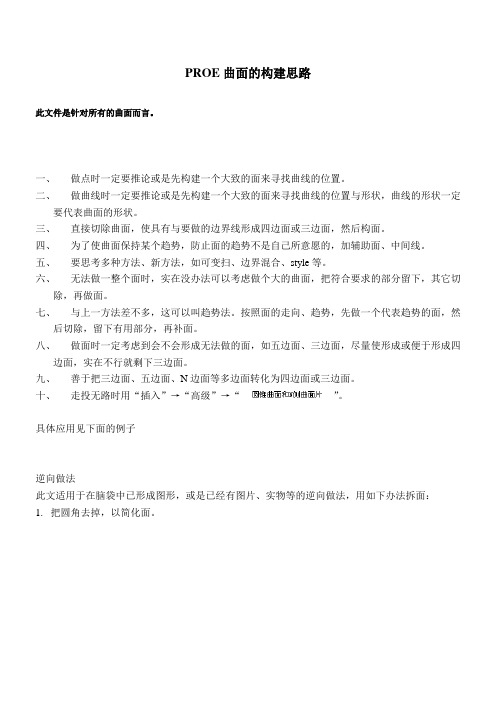
PROE曲面的构建思路此文件是针对所有的曲面而言。
一、做点时一定要推论或是先构建一个大致的面来寻找曲线的位置。
二、做曲线时一定要推论或是先构建一个大致的面来寻找曲线的位置与形状,曲线的形状一定要代表曲面的形状。
三、直接切除曲面,使具有与要做的边界线形成四边面或三边面,然后构面。
四、为了使曲面保持某个趋势,防止面的趋势不是自己所意愿的,加辅助面、中间线。
五、要思考多种方法、新方法,如可变扫、边界混合、style等。
六、无法做一整个面时,实在没办法可以考虑做个大的曲面,把符合要求的部分留下,其它切除,再做面。
七、与上一方法差不多,这可以叫趋势法。
按照面的走向、趋势,先做一个代表趋势的面,然后切除,留下有用部分,再补面。
八、做面时一定考虑到会不会形成无法做的面,如五边面、三边面,尽量使形成或便于形成四边面,实在不行就剩下三边面。
九、善于把三边面、五边面、N边面等多边面转化为四边面或三边面。
十、走投无路时用“插入”→“高级”→“”。
具体应用见下面的例子逆向做法此文适用于在脑袋中已形成图形,或是已经有图片、实物等的逆向做法,用如下办法拆面:1.把圆角去掉,以简化面。
1)在曲面与曲面过渡的地方看起来很像是圆弧,且去掉圆角后曲面简化易于构建时。
2)把圆角去掉后,曲面的数量减少,约束关系更加简单(如G0),更易于构建时。
2.与上一条1相反,不去掉“圆角”。
1)曲面与曲面过渡的地方看起来不是圆弧,去掉后对曲面的简化无益,甚至于该过渡要再多出一个步骤来做,更加复杂。
对于这种情况,过渡与曲面不宜分开,分开后用两个步骤做出来的曲面过渡有可能很难看。
3.分析较平坦或平顺的一块面,判断是不是一块独立的面。
如果是再分析它的构造线。
4.与上一条3不同,甚至是相反,一个很不平坦、平顺的曲面却是由一个边界混合命令做成的。
这种面不能按平顺分,只能按曲线与约束关系关系来分。
此图看起来好像是由图中绿线所示的两个面构成实际如图,由一个步骤完成:三条“第一方向曲线”,一条“第二方向曲线”混合加上第一方向的第一、第三条线的垂直约束构建而成。
曲面造型的基本思路
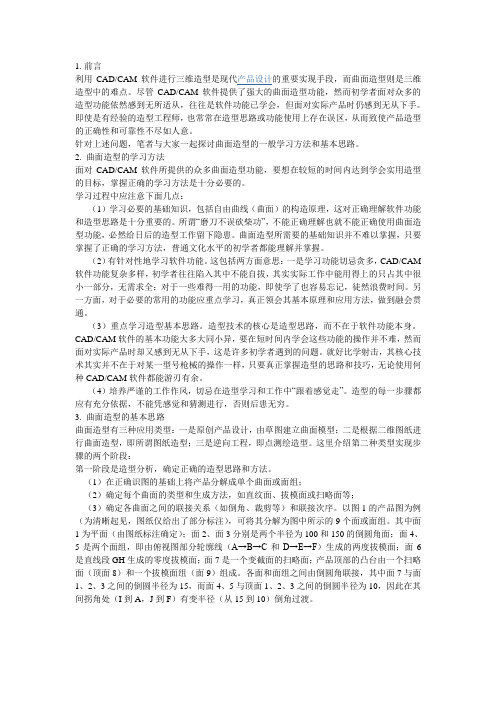
1.前言利用CAD/CAM造型中的难点。
尽管CAD/CAM软件提供了强大的曲面造型功能,然而初学者面对众多的造型功能依然感到无所适从,往往是软件功能已学会,但面对实际产品时仍感到无从下手。
即使是有经验的造型工程师,也常常在造型思路或功能使用上存在误区,从而致使产品造型的正确性和可靠性不尽如人意。
针对上述问题,笔者与大家一起探讨曲面造型的一般学习方法和基本思路。
2. 曲面造型的学习方法面对CAD/CAM软件所提供的众多曲面造型功能,要想在较短的时间内达到学会实用造型的目标,掌握正确的学习方法是十分必要的。
学习过程中应注意下面几点:(1)学习必要的基础知识,包括自由曲线(曲面)的构造原理,这对正确理解软件功能和造型思路是十分重要的。
所谓“磨刀不误砍柴功”,不能正确理解也就不能正确使用曲面造型功能,必然给日后的造型工作留下隐患。
曲面造型所需要的基础知识并不难以掌握,只要掌握了正确的学习方法,普通文化水平的初学者都能理解并掌握。
(2)有针对性地学习软件功能。
这包括两方面意思:一是学习功能切忌贪多,CAD/CAM 软件功能复杂多样,初学者往往陷入其中不能自拔,其实实际工作中能用得上的只占其中很小一部分,无需求全;对于一些难得一用的功能,即使学了也容易忘记,徒然浪费时间。
另一方面,对于必要的常用的功能应重点学习,真正领会其基本原理和应用方法,做到融会贯通。
(3)重点学习造型基本思路。
造型技术的核心是造型思路,而不在于软件功能本身。
CAD/CAM软件的基本功能大多大同小异,要在短时间内学会这些功能的操作并不难,然而面对实际产品时却又感到无从下手,这是许多初学者遇到的问题。
就好比学射击,其核心技术其实并不在于对某一型号枪械的操作一样,只要真正掌握造型的思路和技巧,无论使用何种CAD/CAM软件都能游刃有余。
(4)培养严谨的工作作风,切忌在造型学习和工作中“跟着感觉走”。
造型的每一步骤都应有充分依据,不能凭感觉和猜测进行,否则后患无穷。
proe常用曲面分析功能详解重点讲义资料
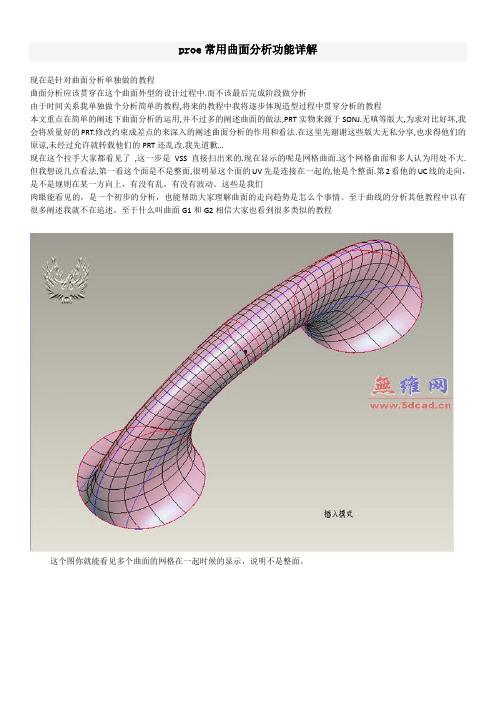
proe常用曲面分析功能详解现在是针对曲面分析单独做的教程曲面分析应该贯穿在这个曲面外型的设计过程中.而不该最后完成阶段做分析由于时间关系我单独做个分析简单的教程,将来的教程中我将逐步体现造型过程中贯穿分析的教程本文重点在简单的阐述下曲面分析的运用,并不过多的阐述曲面的做法,PRT实物来源于SONJ.无嗔等版大,为求对比好坏,我会将质量好的PRT.修改约束成差点的来深入的阐述曲面分析的作用和看法.在这里先谢谢这些版大无私分享,也求得他们的原谅,未经过允许就转载他们的PRT还乱改.我先道歉…现在这个拉手大家都看见了,这一步是VSS直接扫出来的.现在显示的呢是网格曲面.这个网格曲面和多人认为用处不大.但我想说几点看法,第一看这个面是不是整面,很明显这个面的UV先是连接在一起的,他是个整面.第2看他的UC线的走向,是不是规则在某一方向上,有没有乱,有没有波动。
这些是我们肉眼能看见的,是一个初步的分析,也能帮助大家理解曲面的走向趋势是怎么个事情。
至于曲线的分析其他教程中以有很多阐述我就不在追述,至于什么叫曲面G1和G2相信大家也看到很多类似的教程这个图你就能看见多个曲面的网格在一起时候的显示,说明不是整面。
网格曲面另一个重要作用呢就是观察收敛退化,也就是大家长说的3角面。
收敛退化是我们最不想看到的,但收敛点在那里呢,根据经验呢,比如说我这个,在做边界混合时候2条直线是一组,曲线是另一组,也就是退化点在2条直线相交的地方,但新手一般看见教程是跟着裁减那里的角,至于为什么是在哪个位置可能不是很清楚,就看下网格曲面吧剖面分析来说呢相对的要求比较高,原理呢很简单就是所选择的曲面面组和基准面相交的曲线的曲率梳,他不但能反映出单独曲面在截面基准面那里的曲率走向变化,还可以看出曲面和曲面接头处的曲率变化。
剖面分截面和高亮线2中分析。
截面分析的步骤呢我简单说下1,选取要在其上执行曲面分析的一个或多个曲面、面组、零件或所有模型曲面。
proe曲面造型教程

5.1 构面方法和技巧
每种技术都有两个层次:第一个层次是能做,第二个层次是做好。要想达到第二个层次首 先就要经过第一个层次的磨炼,所以任何不切合实际的一步到位的方法都是不现实的。只有在 掌握了正确方法的基础上不断实践,才能真正提高和融汇。随着软件功能的提升,构面的技巧 也应该不断提升和修正,创新的精神和尝试才是让自己不断进步的关键。因此,笔者的经验和 总结只能起到参考的作用,通过大胆的怀疑和求证或许就能找到更好的方法。
图 5-13 165
再来看一个例子,比如图 5-14 所示的鼠标,前端橙色部分是圆角面,后端就是一个大面, 圆角特征已经完全消失了,这就是一个弱化过程,所以过渡部分就可以逐渐放大这部分所占的 比例以达到消失的目的,这个原理很简单,比如一端高为 3mm 的圆弧,当弦长变大的时候弧 的半径就会变大,也就是圆弧弱化了。
162
第 5 章 分类构面技巧
图 5-6
影响造型的质量除了单个曲面本身的质量外,不同曲面间的连接质量也是重要的一方面。 一个曲面的造型除了要考虑本身的质量外,还要考虑它对和它相邻的曲面的影响。而创建曲面 的构造线的时候,也要考虑相邻曲面的走势,添加和曲面相切或连续的构造线时除了定义相切 或连续外,在可能的情况下最好是能顺着前一曲面的 ISO 线趋势。如图 5-7 所示,左图就是连 接比较理想的情况,两个曲面在连接处除了相切外,内部的 ISO 线方向也基本一致。而右图虽 然也是相切但是两曲面的 ISO 线方向差别就比较大,不是理想的连接方法。
无维网IceFai原创ProE教程
图 5-12
根据上面的分析,可以在图 5-13 中构造对应的特征,全圆角部分在勺子部分的长度可以说 占勺子截面轮廓很少部分,比如只占 10%,但过渡到手柄,可以看到它所占的比例已经上升到 很大了,比如占到 40%,文件请参考 training_files\surface_kill\part\spoon.prt。
Pro-ECREO曲面培训分解
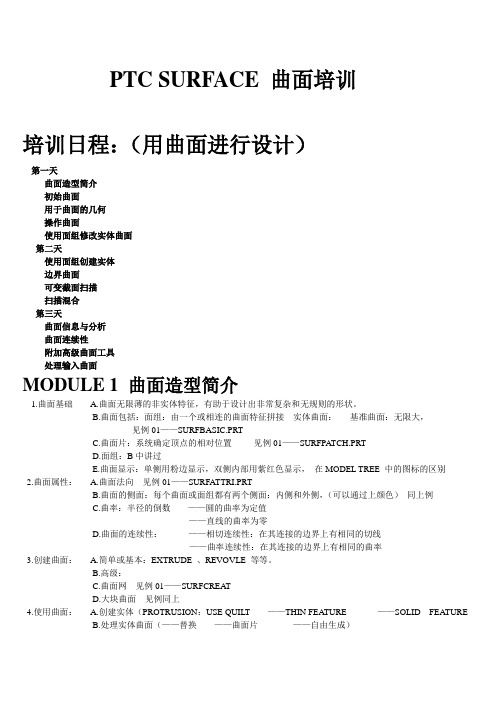
PTC SURFACE 曲面培训培训日程:(用曲面进行设计)第一天曲面造型简介初始曲面用于曲面的几何操作曲面使用面组修改实体曲面第二天使用面组创建实体边界曲面可变截面扫描扫描混合第三天曲面信息与分析曲面连续性附加高级曲面工具处理输入曲面MODULE 1 曲面造型简介1.曲面基础 A.曲面无限薄的非实体特征,有助于设计出非常复杂和无规则的形状。
B.曲面包括:面组:由一个或相连的曲面特征拼接实体曲面:基准曲面:无限大,见例01——SURFBASIC.PRTC.曲面片:系统确定顶点的相对位置见例01——SURFPATCH.PRTD.面组:B中讲过E.曲面显示:单侧用粉边显示,双侧内部用紫红色显示,在MODEL TREE 中的图标的区别2.曲面属性: A.曲面法向见例01——SURFATTRI.PRTB.曲面的侧面:每个曲面或面组都有两个侧面:内侧和外侧,(可以通过上颜色)同上例C.曲率:半径的倒数——圆的曲率为定值——直线的曲率为零D.曲面的连续性:——相切连续性:在其连接的边界上有相同的切线——曲率连续性:在其连接的边界上有相同的曲率3.创建曲面: A.简单或基本:EXTRUDE 、REVOVLE 等等。
B.高级:C.曲面网见例01——SURFCREATD.大块曲面见例同上4.使用曲面: A.创建实体(PROTRUSION:USE QUILT ——THIN FEATURE ——SOLID FEATUREB.处理实体曲面(——替换——曲面片——自由生成)C.创建切口(USE QUILT )D.壳化实体模型5.分析曲面MODULE 2 初始曲面1.创建曲面:基本和实体相似,但有微小差别——拉伸——旋转——扫描——混合——平整——偏距——复制——圆角2.拉伸:见例CREATSURF—EXTRUDE—REVOVLE.PRT3.旋转:例题同上4.混合曲面:——平行混合:见例BLEND—PARALLEL.PRT——旋转混合:见例BLEND—ROTATIONAL.PRT——普通混合:见例BLEND—GENERAL.PRT——附加的混合曲面属性:A.截面的起始点见例BLEND—ADDITIONAL.PRTB.指定相切曲面C.混合顶点5.扫描曲面:见例SURF—SWEEP.PRT——开放曲线或边——封闭曲线或边——非相切段6.平整曲面:见例SURF—FLAT.PRT7.复制曲面:里面的各个选项见例SURF—COPY.PRT8.偏移曲面:以后再讲MODULE3 用于曲面的几何:点和曲线1. 创建基准点:——曲面上——偏距曲面——曲线和曲线——顶点上——偏距坐标系——三个曲面——中心处——曲线上——曲线相交——偏距点——域点——草绘见例DTM——POINT.PRT2.基准曲线:——草绘——相交曲面——通过点——复合——从文件——使用X截面——投影——成型——分割——曲面偏距()——从曲线——从边界——偏距曲线()——两个投影——从方程见例DTM—CURVE.PRT3.草绘样条曲线:书中3—5 页——如何定义相切——标注样条尺寸——修改样条形状 1.移动内部点2.显示曲率图3.增加或删除点4.按顺序激活控制点5.使用SPARSE选项来减少点数6.使用SMOOTH来使样条形状变的光滑MODULE4 操作曲面——延伸曲面——裁剪曲面——转换曲面——合并曲面1.延伸曲面 A.——相同曲面——逼近曲面()——沿方向——相切曲面B.指定曲面延伸距离——SINGLE ——V ARIABLEC.延伸边——延伸侧边:通过延伸曲面的侧边来延伸侧边——垂直于边界:垂直于边界延伸侧边见例SURF—EXTEND.PRT和SURF—EXTEND—EDGE.PRT2.裁剪曲面见例SURF—TRIM.PRT3.转换曲面——平移——镜像——反向曲面的法线见例SURF—TRANSFORM.PRT4.合并曲面——相交——连接见例SURF—MERGE.PRTMODULE 5 使用面组修改实体曲面——使用面组替换实体曲面——创建曲面片特征——使用面组创建切割1.替换面组 A.可以KEEP QUILTB.同时加材料和减材料C.不足实体边缘,自动延伸见例SURF—REPLACE.PRT2.曲面片——边界必须全部落在被片化的曲面上见例SURF—PATCH.PRT3.使用面组切割实体——CUT —USE QUILT见例SURF—USEQUILT—CUT.PRT4.比较替换和切割: A.曲面替换在必要时可以保留面组B.切割只能减材料,而替换可以同时加和减材料见例SURF—USEQUILT—CUT.PRTMODULE6 使用面组创建实体——使用开放面组创建薄板特征——使用封闭面组创建实体特征——使用与实体相交的开放面组创建实体特征——使用不同的选项创建偏移特征1.创建薄板特征:一般情况下提供给面组的最大厚度要小于最小半径见例SURF—THIN.PRT2.伸出实体特征:USE QUILT—SOLID 见例SURF—USEQUILT—PROTRUSION1.PRT3.合并相交面组:见例SURF—USEQUILT—PROTRUSION2.PRT4.曲面上的实体特征:DRAFT、ROUND等等SURF—DRAFT.PRT5.偏移曲面:——垂直于曲面一般情况下提供给面组的最大厚度要小于最小半径——自动拟合——控制拟合见例SURFACE—OFFSET.PRT6.DRAFT、AREA OFFSET、DRAFT OFFSET:注意每个选项MODULE7 边界曲面——使用零件边和基准曲线创建边界曲面——定义边界曲面的相切条件——定义不同类型的边界曲面1.混合曲面:——一个方向——两个方向——点和直线——控制边界条件:A.自由 B.相切 C.法向 D.曲率连续见例SURF—BOUNDARIES—1.PRT——混合控制点见例SURF—BOUNDARIES—2—CONTROL—POINT.PRT——边界影响见例SURF—BOUNDARIES—3—SIDEEDGE.PRT2.圆锥曲面:两条相对的边界曲线和一条控制曲线(可以是肩曲线和相切曲线)来创建一个圆锥曲面见例SURF—CONIC.PRT3.N侧曲面:见例SURF—N—SIDED.PRTMODULE8 可变截面扫描1.定义轨迹: A.原始轨迹:每个可变截面扫描中所必需的一个骨架轨迹B.X轨迹:定义截面的水平向量。
creo曲面构线思路
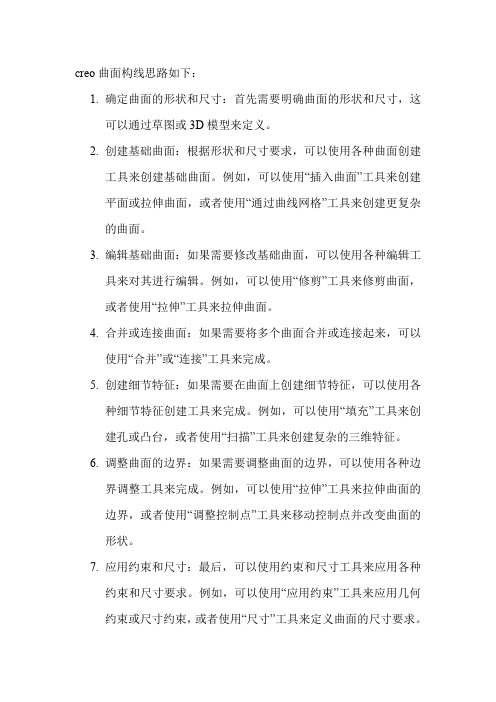
creo曲面构线思路如下:
1.确定曲面的形状和尺寸:首先需要明确曲面的形状和尺寸,这
可以通过草图或3D模型来定义。
2.创建基础曲面:根据形状和尺寸要求,可以使用各种曲面创建
工具来创建基础曲面。
例如,可以使用“插入曲面”工具来创建
平面或拉伸曲面,或者使用“通过曲线网格”工具来创建更复杂
的曲面。
3.编辑基础曲面:如果需要修改基础曲面,可以使用各种编辑工
具来对其进行编辑。
例如,可以使用“修剪”工具来修剪曲面,
或者使用“拉伸”工具来拉伸曲面。
4.合并或连接曲面:如果需要将多个曲面合并或连接起来,可以
使用“合并”或“连接”工具来完成。
5.创建细节特征:如果需要在曲面上创建细节特征,可以使用各
种细节特征创建工具来完成。
例如,可以使用“填充”工具来创
建孔或凸台,或者使用“扫描”工具来创建复杂的三维特征。
6.调整曲面的边界:如果需要调整曲面的边界,可以使用各种边
界调整工具来完成。
例如,可以使用“拉伸”工具来拉伸曲面的
边界,或者使用“调整控制点”工具来移动控制点并改变曲面的
形状。
7.应用约束和尺寸:最后,可以使用约束和尺寸工具来应用各种
约束和尺寸要求。
例如,可以使用“应用约束”工具来应用几何
约束或尺寸约束,或者使用“尺寸”工具来定义曲面的尺寸要求。
proe曲面设计技巧详解-个人整理(2)
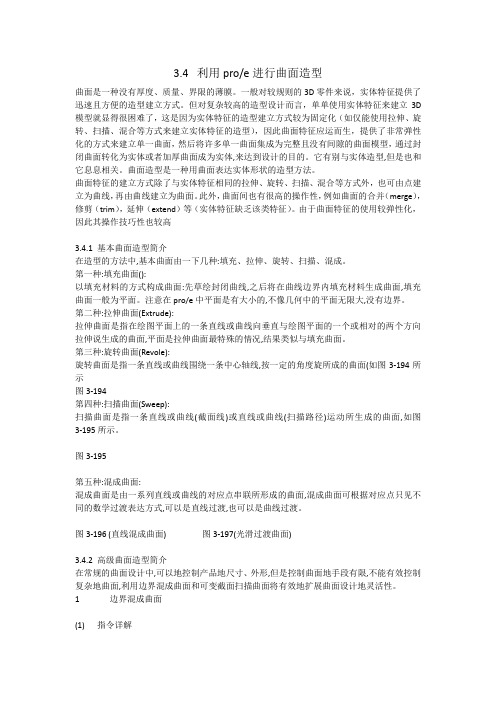
3.4 利用pro/e进行曲面造型曲面是一种没有厚度、质量、界限的薄膜。
一般对较规则的3D零件来说,实体特征提供了迅速且方便的造型建立方式。
但对复杂较高的造型设计而言,单单使用实体特征来建立3D 模型就显得很困难了,这是因为实体特征的造型建立方式较为固定化(如仅能使用拉伸、旋转、扫描、混合等方式来建立实体特征的造型),因此曲面特征应运而生,提供了非常弹性化的方式来建立单一曲面,然后将许多单一曲面集成为完整且没有间隙的曲面模型,通过封闭曲面转化为实体或者加厚曲面成为实体,来达到设计的目的。
它有别与实体造型,但是也和它息息相关。
曲面造型是一种用曲面表达实体形状的造型方法。
曲面特征的建立方式除了与实体特征相同的拉伸、旋转、扫描、混合等方式外,也可由点建立为曲线,再由曲线建立为曲面。
此外,曲面间也有很高的操作性,例如曲面的合并(merge),修剪(trim),延伸(extend)等(实体特征缺乏该类特征)。
由于曲面特征的使用较弹性化,因此其操作技巧性也较高3.4.1 基本曲面造型简介在造型的方法中,基本曲面由一下几种:填充、拉伸、旋转、扫描、混成。
第一种:填充曲面():以填充材料的方式构成曲面:先草绘封闭曲线,之后将在曲线边界内填充材料生成曲面,填充曲面一般为平面。
注意在pro/e中平面是有大小的,不像几何中的平面无限大,没有边界。
第二种:拉伸曲面(Extrude):拉伸曲面是指在绘图平面上的一条直线或曲线向垂直与绘图平面的一个或相对的两个方向拉伸说生成的曲面,平面是拉伸曲面最特殊的情况,结果类似与填充曲面。
第三种:旋转曲面(Revole):旋转曲面是指一条直线或曲线围绕一条中心轴线,按一定的角度旋所成的曲面(如图3-194所示图3-194第四种:扫描曲面(Sweep):扫描曲面是指一条直线或曲线(截面线)或直线或曲线(扫描路径)运动所生成的曲面,如图3-195所示。
图3-195第五种:混成曲面:混成曲面是由一系列直线或曲线的对应点串联所形成的曲面,混成曲面可根据对应点只见不同的数学过渡表达方式,可以是直线过渡,也可以是曲线过渡。
proe曲面造型设计及参数化建模教程 ppt课件

洗发水瓶造型
拉伸切割瓶身内外曲面
proe曲面造型设计及参数化建模 教程
洗发水瓶造型
用边界混合命令做内外曲 面连接的曲面。(注意两端 为切线关系)
proe曲面造型设计及参数化建模 教程
洗发水瓶造型
拉伸曲面切割
proe曲面造型设计及参数化建模 教程
洗发水瓶造型
用扫描曲面方法沿一条边扫描一个曲面
proe曲面造型设计及参数化建模教程
曲面造型 及参数化建模培训
技术规划部CAD小组 (7161)
2009年4月
proe曲面造型设计及参数化建模 教程
目录
一、曲面造型命令 二、曲面编辑命令 三、曲面实例演示 四、参数化建模 五、参数化建模实例演示
proe曲面造型设计及参数化建模 教程
一、曲面造型命令
一、曲面造型命令
边界混合
2.双向混合
proe曲面造型设计及参数化建模 教程
一、曲面造型命令
可变剖面扫描
可变剖面扫描是一种比较复杂的扫描方法,它允许用户控制扫描截面的方向、旋转与 几何形状,可以沿一条或多条选定轨迹扫描截面,从而创建实体或曲面。在创建可 变剖面扫描时,可以使用恒定截面或可变截面。
曲面形状
proe曲面造型设计及参数化建模 教程
二、曲面编辑命令
合并
选两次曲面, 曲面变红
按住ctrl选择第 二个曲面,两个
都为红
proe曲面造型设计及参数化建模 教程
二、曲面编辑命令
修剪
双箭头表示两 边都保留
修剪符号变亮
单击选 择曲面
proe曲面造型设计及参数化建模 教程
箭头指向 表
示保留部
曲面的 实体的
草绘p剖r面oe曲面造型教设程计及参数化建模
ProE曲面造型培训

Pro/E 曲面造型设计培训
混合
6
Pro/E 曲面造型设计培训
扫描混合
扫描混合可以具有两种轨迹:原点轨迹(必需)和第二轨迹(可选)。每个轨迹特征必须至少有两个剖面,且可 在这两个剖面间添加剖面。要定义扫描混合的轨迹,可选取一条草绘曲线,基准曲线或边的链。每次只有一个轨 迹是活动的。 在“原始轨迹”(Origin Trajectory) 指定段的顶点或基准点处,草绘要混合的截面。要确定截面的方向,请指定草 绘平面的方向(Z 轴)以及该平面的水平/垂直方向(X 或 Y 轴)。
可变截面扫描一般要由以下特征: 一条原始轨迹线:截面掠过的路线,即截面开始于原始轨迹线的始点,终止于原始轨迹线的终点 一条X轴轨迹线:X轨迹线决定截面上的坐标系的X轴方向(X轴始终由原始轨迹线指向X轴方向) 一般轨迹线(可以多条):用来控制截面的形状 一个截面
确定截面X轴(水平)的方向
截面将垂直此轨迹
我的思路:造型一般都是整体造型,比如吸尘器的机头,我会将整个造型文件做好后,然后长薄壳,然后新建文件 merge---分型---为相应的零件
造型文件
Merge 后切除多余的特征
13
Pro/E 曲面造型设计培训
三.我们经常使用的构建曲面的方法举例 1.边界 2.变截面扫描 3.style
14
Pro/E 曲面造型设计培训
7
螺旋扫描
Pro/E 曲面造型设计培训
通过沿着螺旋轨迹扫描截面来创建螺旋扫描。 轨迹由旋转曲面的轮廓(定义螺旋特征的截面原点到其旋转轴的距离)与螺距(螺圈间的距离)定义。
在扫描轨迹上面 增加控制点
定义每个控制点 的螺距值
是指增加控制点或者图形(graph)
8
特征来控制螺距的方法
proe造型曲面的技巧
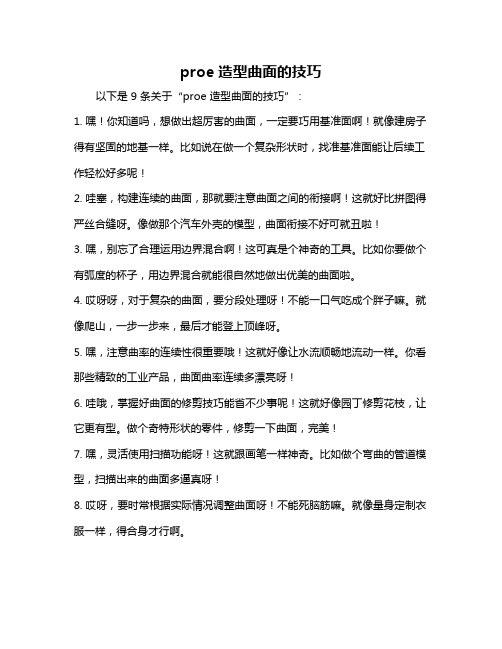
proe造型曲面的技巧
以下是 9 条关于“proe 造型曲面的技巧”:
1. 嘿!你知道吗,想做出超厉害的曲面,一定要巧用基准面啊!就像建房子得有坚固的地基一样。
比如说在做一个复杂形状时,找准基准面能让后续工作轻松好多呢!
2. 哇塞,构建连续的曲面,那就要注意曲面之间的衔接啊!这就好比拼图得严丝合缝呀。
像做那个汽车外壳的模型,曲面衔接不好可就丑啦!
3. 嘿,别忘了合理运用边界混合啊!这可真是个神奇的工具。
比如你要做个有弧度的杯子,用边界混合就能很自然地做出优美的曲面啦。
4. 哎呀呀,对于复杂的曲面,要分段处理呀!不能一口气吃成个胖子嘛。
就像爬山,一步一步来,最后才能登上顶峰呀。
5. 嘿,注意曲率的连续性很重要哦!这就好像让水流顺畅地流动一样。
你看那些精致的工业产品,曲面曲率连续多漂亮呀!
6. 哇哦,掌握好曲面的修剪技巧能省不少事呢!这就好像园丁修剪花枝,让它更有型。
做个奇特形状的零件,修剪一下曲面,完美!
7. 嘿,灵活使用扫描功能呀!这就跟画笔一样神奇。
比如做个弯曲的管道模型,扫描出来的曲面多逼真呀!
8. 哎呀,要时常根据实际情况调整曲面呀!不能死脑筋嘛。
就像量身定制衣服一样,得合身才行啊。
9. 总之呢,proe 造型曲面有好多有趣又实用的技巧,掌握了它们,就能创造出超棒的曲面作品!就看你愿不愿意花心思去学啦!。
曲面建模的具体思路

曲面建模的具体思路
曲面建模是一种用来创建具有复杂曲线和曲面形状的三维模型的技术。
下面是一些常见的曲面建模思路:
1. 创建基本几何体:从最简单的几何体开始,如立方体、球体或圆柱体。
这些基本几何体可以作为曲面建模的起点,通过修改几何体的顶点、边缘和面来创建更复杂的曲面。
2. 使用控制点曲线:控制点曲线是曲面建模中常用的一种方法。
通过在二维平面上放置一组控制点,然后使用插值或参数化等方法,将这些控制点连接起来形成一条平滑的曲线。
这些曲线可以用来创建曲面的边界或分割线。
3. 运用曲面曲线:曲面曲线是在三维空间中定义的曲线,可以用来生成复杂的曲面。
例如贝塞尔曲线、B样条曲线等。
可以通过调整曲线的控制点位置和权重来改变曲面的形状。
4. 使用曲面生成器:曲面生成器是一种功能强大的工具,可以根据给定的参数和规则来生成曲面模型。
例如,参数化曲面、NURBS (非均匀有理B样条)曲面等。
通过调整参数和控制点,可以精确地控制曲面的形状。
5. 进行修饰和调整:一旦创建了基本的曲面模型,可以使用各种修饰和调整工具来改变其形状和外观。
例如,平滑工具、拉伸工具、挤压工具、剖切工具等。
以上是一些常见的曲面建模思路,具体的方法和工具因软件而异。
不同的设计任务可能需要结合多种方法来实现预期的曲面效果。
proe复杂曲面建模思路

Proe复杂曲面建模思路如下:
1. 确定建模目的和要求:在开始建模之前,需要明确建模的目的和要求,例如需要制作一个具有特定形状和特征的曲面模型。
2. 绘制草图:在Proe中,草图是建立复杂曲面模型的基础,可以通过绘制草图来定义曲面的形状和特征。
选择一个平面作为草图绘制的基准,然后根据要求绘制所需的几何图形。
3. 创建拉伸特征:拉伸特征是Proe中常用的建模工具之一,可以通过拉伸几何图形来创建曲面模型。
根据要求选择合适的拉伸类型和参数,例如深度、方向、剖面等。
4. 创建旋转特征:旋转特征可以通过旋转几何图形来创建曲面模型,可以根据要求选择合适的旋转轴和参数,例如角度、圈数、密度等。
5. 合并几何图形:将不同的几何图形合并在一起,可以创建更复杂的曲面模型。
可以使用Proe中的合并工具将不同的几何图形合并成一个整体,以便进一步建模。
6. 修剪几何图形:修剪几何图形可以去除不需要的部分,以便更好地创建曲面模型。
可以使用Proe中的修剪工具将不需要的部分修剪掉。
7. 调整曲面形状和特征:通过调整曲面的形状和特征,可以制作出更加复杂的曲面模型。
可以使用Proe中的曲面工具和特征管理器来调整曲面的形状和特征,例如拉伸、合并、修剪等。
8. 验证和优化模型:在完成建模后,需要验证模型的准确性,并对其进行优化。
可以使用Proe中的测量工具和评估工具来验证模型的准确性,并根据需要进行优化。
总之,Proe复杂曲面建模需要一定的技巧和经验,需要不断尝试和调整,以制作出符合要求的高质量曲面模型。
希望这个回答能够帮助您。
proe知识点
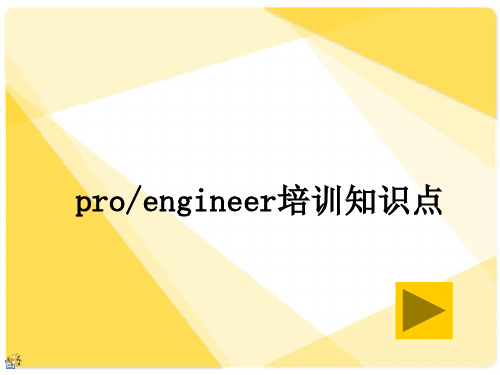
扫描
1、扫描两要素:
截面、轨迹
2、相关知识 伸出项表示增加实体,切口表示去除材料。
3、目标
掌握如何创建、修改扫描体。 4、注意事项 截面可与轨迹相切,也可分离,截面不能太大,轨迹不能太离谱。
ห้องสมุดไป่ตู้
混合
1、分类
平行混合、旋转混合、一般混合。
2、要素 截面至少有两个、各截面之间是渐变的、可平行可扭曲。
④插螺栓:配对
⑤修饰螺纹:插入 6、要素:
插入
修饰 螺纹
起始曲面、螺纹曲面、主直径、方向、螺纹长度。(主直径:对外螺 纹:用大径*0.85
八、工程图的绘制
1、目标: 学会 ①如何生成三视图 ②如何绘制全剖、半剖、局部剖及复合剖、阶梯剖、辅助视图、 详细(放大)视图、破断视图、断面图 ③如何标注尺寸(距离尺寸、直径、半径) ④如何标注粗糙度
3、平行混合四要素
属性值(是指直和光滑)、截面、方向、深度。 4、目标 学会如何创建、修改混合体。
绘制混合体截面注意事项
①各截面的图元数(顶点数)必须相等。(如果图元数不相等,可通 过点分割来实现,也可用混合顶点) ②起点方向要一致(学会如何更改起点方向、更换起点位臵)。 ③圆只有两个图元数。 ④混合顶点不能是起点。 ⑤几何点只能在外侧,不能在中间。 ⑥有混合顶点的截面可放在中间。
②合并的曲面要相邻
③填充只适用于平整表面 ④曲面和实体不能合并,曲面只能和曲面合并
⑤当把面体封闭后要先合并再实体化
七、装配体的构建
1、分类 配对(重合、定向、定距)、对齐、插入、坐标系、相切、固定、缺 省、线上点。
2、说明
关于Proe曲面的基本知识
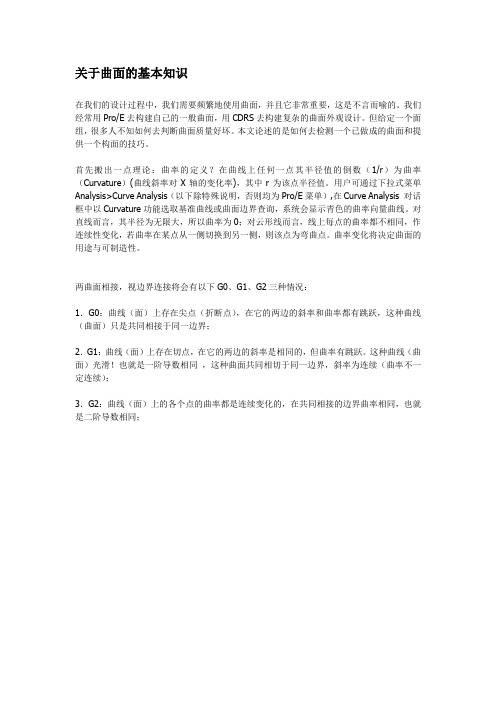
关于曲面的基本知识在我们的设计过程中,我们需要频繁地使用曲面,并且它非常重要,这是不言而喻的。
我们经常用Pro/E去构建自己的一般曲面,用CDRS去构建复杂的曲面外观设计。
但给定一个面组,很多人不知如何去判断曲面质量好坏。
本文论述的是如何去检测一个已做成的曲面和提供一个构面的技巧。
首先搬出一点理论:曲率的定义?在曲线上任何一点其半径值的倒数(1/r)为曲率(Curvature)(曲线斜率对X轴的变化率),其中r为该点半径值。
用户可通过下拉式菜单Analysis>Curve Analysis(以下除特殊说明,否则均为Pro/E菜单),在Curve Analysis 对话框中以Curvature功能选取基准曲线或曲面边界查询,系统会显示青色的曲率向量曲线。
对直线而言,其半径为无限大,所以曲率为0;对云形线而言,线上每点的曲率都不相同,作连续性变化,若曲率在某点从一侧切换到另一侧,则该点为弯曲点。
曲率变化将决定曲面的用途与可制造性。
两曲面相接,视边界连接将会有以下G0、G1、G2三种情况:1.G0:曲线(面)上存在尖点(折断点),在它的两边的斜率和曲率都有跳跃,这种曲线(曲面)只是共同相接于同一边界;2.G1:曲线(面)上存在切点,在它的两边的斜率是相同的,但曲率有跳跃。
这种曲线(曲面)光滑!也就是一阶导数相同,这种曲面共同相切于同一边界,斜率为连续(曲率不一定连续);3.G2:曲线(面)上的各个点的曲率都是连续变化的,在共同相接的边界曲率相同,也就是二阶导数相同;看看上面三张图,G0(相交)应该是最好辩认的,但G1(相切)和G2(曲率连续)如果只是这样看好象没什幺差别,因此就要借助一些分析工具了!曲面分析检测有很多方法,本人力图去全面一点。
首先介绍G0区别于G1、G2的情况:选取下拉菜单Analysis>Curve Analysis, 在Curve Analysis对话框中以Dihedral Angle(二面角)选项选取查询的曲面相接边界(双边边界(Double-Sided Edge)),显示角度为0,则代表相邻的曲面以G1或G2作连续相接,否则为G0。
proe_曲面的创建资料

1.1 拉伸曲面 1.2 旋转曲面 1.3 扫描曲面 1.4 混合曲面 1.5 扫描混合曲面 1.6 螺旋扫描曲面 1.7 边界混合曲面 1.8可变截面扫描曲面
3.左键单击参照线
4.中键单击放置尺寸位置
编辑/ 投影
Front 面样条 曲线草绘
边界混合
合并
倒圆角:半径40 偏移平面
DTM1面草绘
偏移5个 单位
边界混合
编辑/填充
பைடு நூலகம்
合并
圆角半径8
拉伸:曲面
合并
偏移平面 DTM2草绘
边界混合
填充 合并
旋转/曲面 /right面草 绘
创建基准平面 DTM3
9)创建基准点
10)草绘
参照
11)边界混合
注意:
由于创建的曲面是 一个三角面,再数学上 会产生收敛,影响曲面 质量,因此需要把收敛 部分切除,然后进行补 面。
12)拉伸/曲面/去除材料
13)拉伸/曲面/去除材料
14)合并
15)镜像 16)所有面 组合并
17)编辑/填充
17)合并 18)拉伸/曲面/top草绘
19)拔模,6度
20)倒圆角 21)倒圆角
实例1 实例2
1.1 拉伸曲面 含义:拉伸曲面是指将曲线或封闭曲线按指 定的方向和深度拉伸成曲面。
实例1:创建如图1-1所示曲面。
图1-1 实例1曲面模型
(1)新建一个零件文件。 (2)执行“插入”|“拉伸”命令,或者单击“拉伸”工具按
- 1、下载文档前请自行甄别文档内容的完整性,平台不提供额外的编辑、内容补充、找答案等附加服务。
- 2、"仅部分预览"的文档,不可在线预览部分如存在完整性等问题,可反馈申请退款(可完整预览的文档不适用该条件!)。
- 3、如文档侵犯您的权益,请联系客服反馈,我们会尽快为您处理(人工客服工作时间:9:00-18:30)。
proe曲面造型的基本思路[管理资料] proe曲面造型的基本思路
本文来自: 辅助论坛 Proe教程作者: admin 日期: 2010-7-4 23:34 阅读: 321
人打印收藏
曲面造型的基本思路,思路决定出路思路决定出路,思路乃成败之关键.世界知名的管理大师德鲁克
说
人不能改变环境,但可以改变思路;人不能改变别人,但可以改变自己;多一个思路,多一个出路;
思路决定出路,观念决定前途
ProE实体化建模思路实例视频详解
更多思路:
原帖地址:
1 前言
利用CAD/CAM软件进行三维造型是现代产品设计的重要实现手段,而曲面造型则是三维造型中的难点。
我们在从事CAD/CAM培训的过程中发现,尽管现有的CAD/CAM软件提供了十分强大的曲面造型功能,但初学者面对众多的造型功能普遍感到无所适从,往往是软件功能似乎已经学会了,但面对实际产品时又感到无从下手。
即使是一些有经验的造型人员,由于其学习过程中的问题,也常常在造型思路或功能使用上存在一些误区,使产品造型的正确性和可靠性打了折扣。
针对上述情况,本文从整体上讨论了曲面造型的一般学习方法,并举例介绍了曲面造型的一般步骤。
2 曲面造型的学习方法
面对CAD/CAM软件所提供的众多曲面造型功能,要想在较短的时间内达到学会实用造型的目标,掌握
正确的学习方法是十分必要的。
要想在最短的时间内掌握实用造型技术,应注意以下几点: (1) 应学习必要的基础知识,包括自由曲线(曲面)的构造原理。
这对正确地理解软件功能和造型思路是十分重要的,所谓“磨刀不误砍柴功”。
不能正确理解也就不能正确使用曲面造型功能,必然给日后的造型工作留下隐患,使学习过程出现反复。
其实,曲面造型所需要的基础知识并没
有人们所想象的那么难,只要掌握了正确的讲授方法,具有高中文化水平的学员就能理解。
(2) 要针对性地学习软件功能。
这包括两方面意思:一是学习功能切忌贪多,一个CAD/CAM软件中的各种功能复杂多样,初学者往往陷入其中不能自拔。
其实在实际工作中能用得上的只占其中很小一部分,完全没有必要求全。
对于一些难得一用的功能,即使学了也容易忘记,徒然浪费时间;另一方面,对于必要的、常用的功能应重点学习,真正领会其基本原理和应用方法,做到融会贯通。
(3) 重点学习造型基本思路。
造型技术的核心是造型的思路,而不在于软件功能本身。
大
多数CAD/CAM软件的基本功能大同小异,要在短时间内学会这些功能的操作并不难,但面对实际产品时却又感到无从下手,这是许多自学者常常遇到的问题。
这就好比学射击,其核心技术其实并不在于对某一型号的枪械的操作一样。
只要真正掌握了造型的思路和技巧,无论使用何种CAD/CAM软件都能
成为造型高手。
(4) 应培养严谨的工作作风,切忌在造型学习和工作中“跟着感觉走”,在造型的每一步
骤都应有充分的依据,不能凭感觉和猜测进行,否则贻害无穷。
3 曲面造型的基本步骤
曲面造型有三种应用类型:一是原创产品设计,由草图建立曲面模型;二是根据二维图纸进行曲面造型,即所谓图纸造型;三是逆向工程,即点测绘造型。
这里介绍第二种类型的一般实现步骤。
图纸造型过程可分为两个阶段:
第一阶段是造型分析,确定正确的造型思路和方法。
包括:
(1) 在正确识图的基础上将产品分解成单个曲面或面组。
(2) 确定每个曲面的类型和生成方法,如直纹面、拔模面或扫略面等;
(3) 确定各曲面之间的联接关系(如倒角、裁剪等)和联接次序;
图1
以图1所示的产品图(为清晰起见,图纸仅给出了部分标注)为例,可将其分解为图中所示的9个面或面组。
其中面1为平面(由图纸标注确定),面2、面3分别是两个半径为100和150的倒圆角面。
4、5是两个面组,即由俯视图部分轮廓线(A?B?C和D?E?F)生成的两度拔模面。
面6是直线段GH生成的零度拔模面。
面7是一个变截面的扫略面。
产品顶部的凸台由一个扫略面(顶面8)和一个拔模面组(面9)组成。
各面和面组之间由倒圆角联接,其中面7与面1、2、3之间的倒圆半径为15,而面4、5与顶面1、2、3之间的倒圆半径为10,因此在其间拐角处(I到A,J到F)有变半径(从
15到10)倒角过渡。
第二阶段是造型的实现,包括:
(1) 根据图纸在CAD/CAM软件中画出必要的二维视图轮廓线,并将各视图变换到空间的实
际位置,如图2所示。
图2
(2) 针对各曲面的类型,利用各视图中的轮廓线完成各曲面的造型,如图3所示。
图3
(3) 根据曲面之间的联接关系完成倒角、裁剪等工作,如图4所示。
图4
(4) 完成产品中结构部分(实体)的造型;
显然,第一阶段是整个造型工作的核心,它决定了第二个阶段的操作方法。
可以说,在CAD/CAM软件
上画第一条线之前,已经在其头脑中完成了整个产品的造型,做到“胸有成竹”。
第二阶段的工作只
不过是第一阶段工作的在某一类CAD/CAM软件上的反映而已。
在一般情况下,曲面造型只要遵守以上步骤,再结合一些具体的实现技术和方法,不需要特别的技巧
即可解决大多数产品的造型问题
5 结语
本文介绍了曲面造型学习的方法和根据二维图纸进行曲面造型的一般步骤。
当然,在具体实现过程中还需要掌握一些基本技术和方法,如单个曲面的制作、倒圆角等。
另外还应了解一些常见问题(如曲面造型中的多义性问题)的处理和如何避免一些常见的错误(如拔模基准面的确定)。
这些内容我们
将在以后的文章中逐步介绍。
本文所介绍的曲面造型步骤虽然看起来简单,但要真正掌握它,还需在实践中不断体会和提高。
